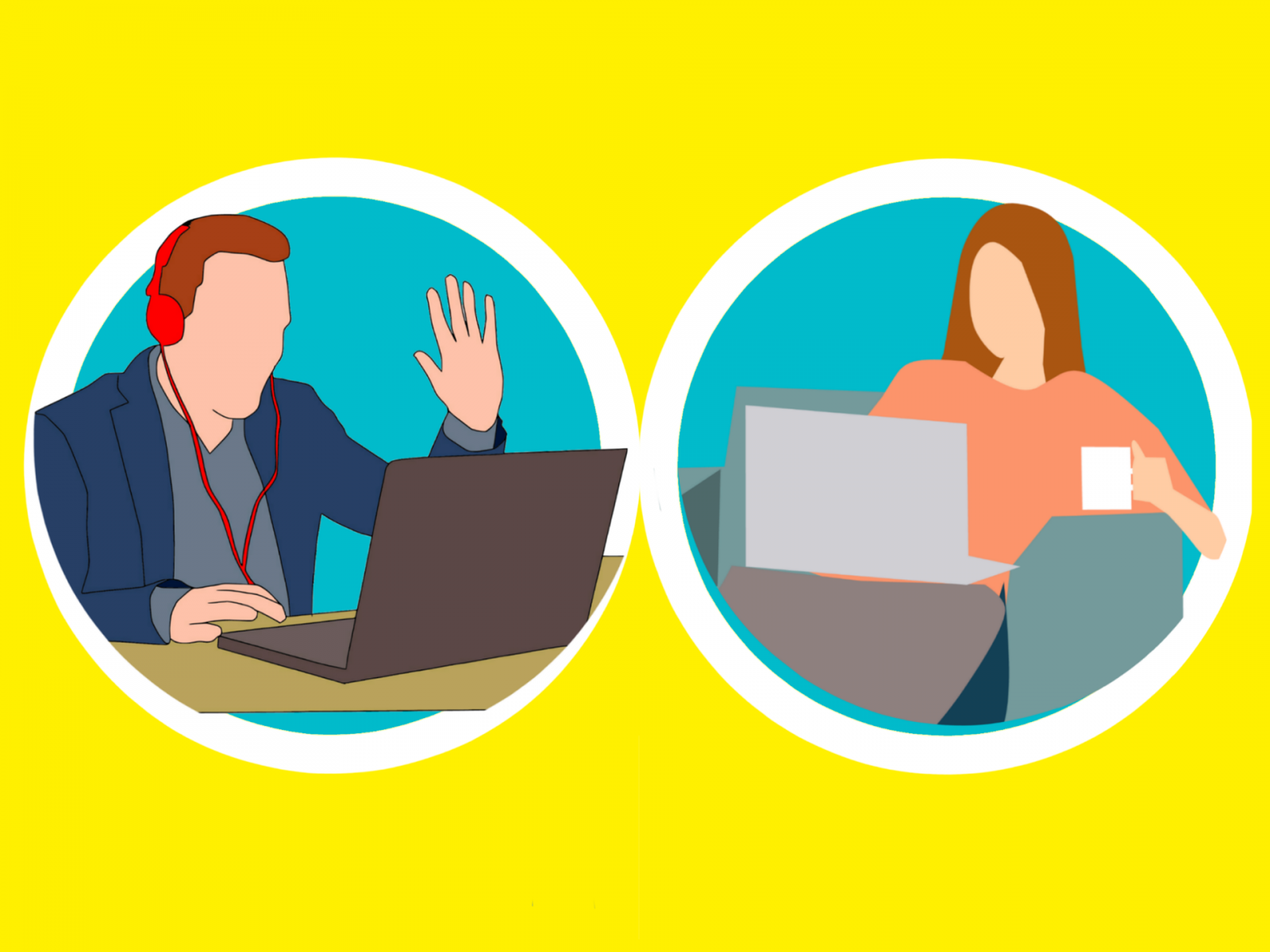
La filiale Cloud d’Iliad a lancé aujourd’hui sa nouvelle solution de visioconférence gratuite et accessible à tous. Univers Freebox vous en propose un tour d’horizon des possibilités que propose la plateforme BigBlueButton, offerte jusqu’à fin juillet.
En cette période de confinement, les besoins en visioconférence sont bien plus importants que d’habitude. Tant dans le monde du travail, que pour l’école à la maison ou même simplement pour discuter avec vos proches et prendre des nouvelles. La maison-mère de Free, à travers sa filiale Cloud propose désormais une nouvelle solution gratuite de vidéoconférence baptisée “Ensemble BigBlueButton”. Univers Freebox a testé pour vous cette solution, très complète.
Une plateforme pensée pour les réunions organisées
Comment lancer une réunion sur BigBlueButton (que nous nommerons BBB dans la suite de ce test) ? C’est très simple, cliquez sur ce lien : https://ensemble-bbb.scaleway.com/. Il vous sera proposé de créer une salle de réunion gratuitement, simplement en cliquant sur un bouton.
Une fois cette salle créée, vous aurez accès à deux liens distincts. L’un pour être modérateur de la réunion (avec des droits de gestion propres) et un autre à envoyer aux participants, qui participeront sans pouvoir influer sur le contenu de la réunion.
Après avoir cliqué sur le lien de modérateur (puisque vous êtes le créateur de la réunion), vous entrerez ainsi dans l’espace de visioconférence de BigBlueButton. De nombreuses fonctionnalités sont possibles. La plateforme étant pensée pour les réunions professionnelles également, vous pouvez très bien choisir de ne pas activer votre micro si vous savez que vous ne participez pas à une discussion, mais plutôt à une présentation par exemple. Après avoir autorisé l’accès à votre micro et à votre caméra si vous le souhaitez, voyons un peu ce que permettra BBB.
La première chose mise en avant est la possibilité d’intégrer une présentation sous forme de pdf, que vous et les participants peuvent modifier à tout moment.
Par défaut, c’est un pdf dont seule la première page est colorée, le reste étant un tableau blanc pour que vous puissiez y saisir ce que vous souhaitez. Vous pouvez intégrer une autre présentation (votre propre pdf) en cliquant sur le petit bouton + en bas à gauche de votre écran. Avec ce clic, trois choix s’offrent à vous : lancer une présentation, une vidéo ou un sondage.
Il suffira ensuite de sélectionner le pdf qui sera au centre de votre appel vidéo, l’uploader sur la page dédiée, puis confirmer.
Il est ensuite possible d’éditer cette présentation de plusieurs manières via une barre d’outil présente sur la droite de votre écran. Ajout de texte, applat de figure, navigation au sein du pdf… De nombreuses possibilités. A noter qu’il existe une option permettant à tous les participants d’éditer la présentation en même temps, que vous pouvez désactiver ou activer à tout moment. Ces droits sont ceux du “Présentateur”, et vous pouvez appointer n’importe qui à cette tâche avec un simple clic.
Un exemple de modification de PDF possible
Autre fonctionnalité pratique. Il est possible de créer des notes partagées, c’est à dire de créer un fichier texte qui permet de réunir tous les points précis d’une réunion par exemple.
On notera que plusieurs options d’édition de texte sont proposées, et le document final est exportable d’un simple clic.
Toujours pour un aspect assez pro, vous pouvez également créer un sondage personnalisé ou non au fil de votre discussion très rapidement. Vous pourrez choisir diverses options (Vrai/Faux, Oui/Non, choix multiples…) ou directement saisir les intitulés.
Des fonctionnalités plus “relax”
Si ces options sont utiles, cette solution est elle adaptée à des usages moins sérieux qu’une réunion au travail ? Plutôt oui.
Il existe évidemment la possibilité de discuter en chat, tant dans une discussion publique avec tous les participants, qu’en discussion privée.
Pour passer en discussion privée, un simple clic sur le profil de l’un des participant vous permettra de créer une discussion privée directement.
Pour une soirée vidéo entre amis, BigBlueButton permet également de partager des vidéos avec tout le monde pendant votre appel. En cliquant sur le petit bouton “+” en bas de votre écran, vous pourrez ainsi saisir votre URL pour ambiancer votre appel.
Pour égayer un peu la réunion ou l’appel avec vos amis, il est également possible de personnaliser son statut simplement. Plusieurs options sont proposées, comme un visage souriant, triste, lever la main etc… Pour signifier votre humeur du moment.
Vous avez lancé une réunion avec votre famille et la situation vire à la cacophonie ? Vous pouvez également créer des salles de réunions privées, où vous pouvez répartir vos proches pour permettre à tout le monde de s’entendre.
Le hic de cette plateforme est qu’elle est pensée pour une utilisation sur ordinateur. Il est bien sûr possible de rejoindre une salle depuis son smartphone, une page s’ouvrira sur votre navigateur directement. Mais dès que vous quittez la dite page, vous serez sorti de la conversation, l’accès à certaines fonctionnalités est plus compliquée… Mais c’est un problème assez mineur, au vu de l’utilisation prévue de BigBlueButton.
Verdict : une plateforme utilisable tant en tant que pro qu’avec vos proches
Après l’avoir utilisée, cette plateforme présente tous les bons points de la plateforme de meeting virtuelle. Pour les pros, les fonctionnalités de présentation et de sondage seront très utiles lors de réunions ou même de cours en ligne. Quant à ceux qui souhaitent utiliser cette plateforme entre amis pour des visios-apéros, des fonctionnalités sont faites pour vous, notamment les réunions privées, le partage de vidéo… A essayer si vous cherchez une solution pour vos meetings, BBB étant gratuit jusqu’à la fin du mois de juillet.


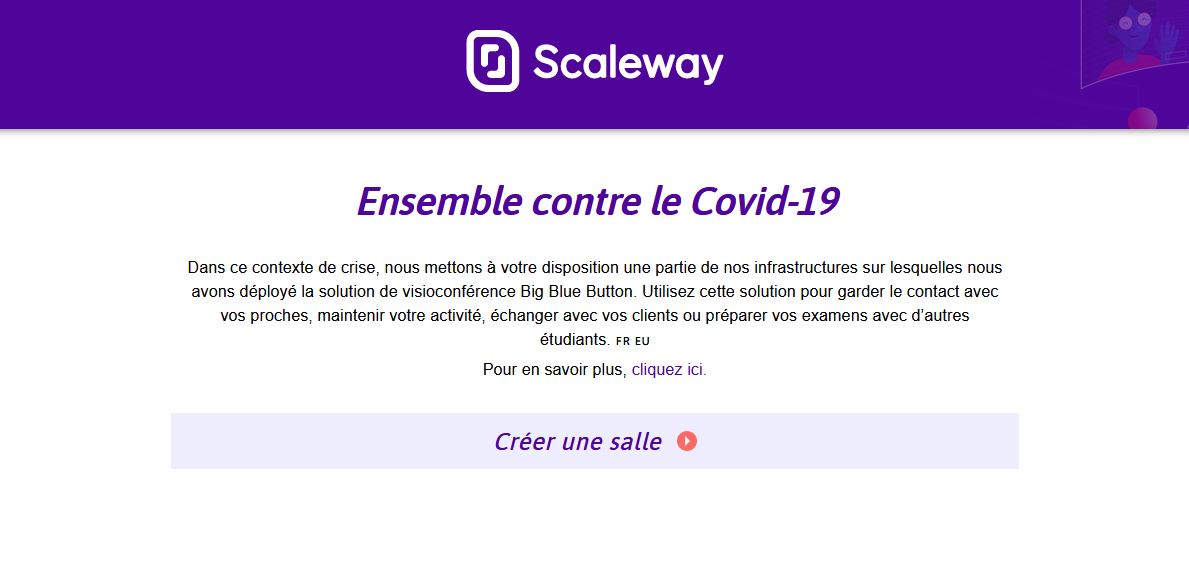
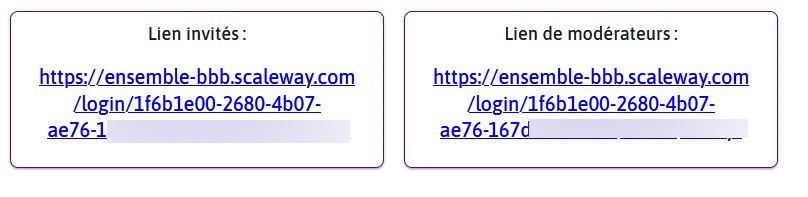
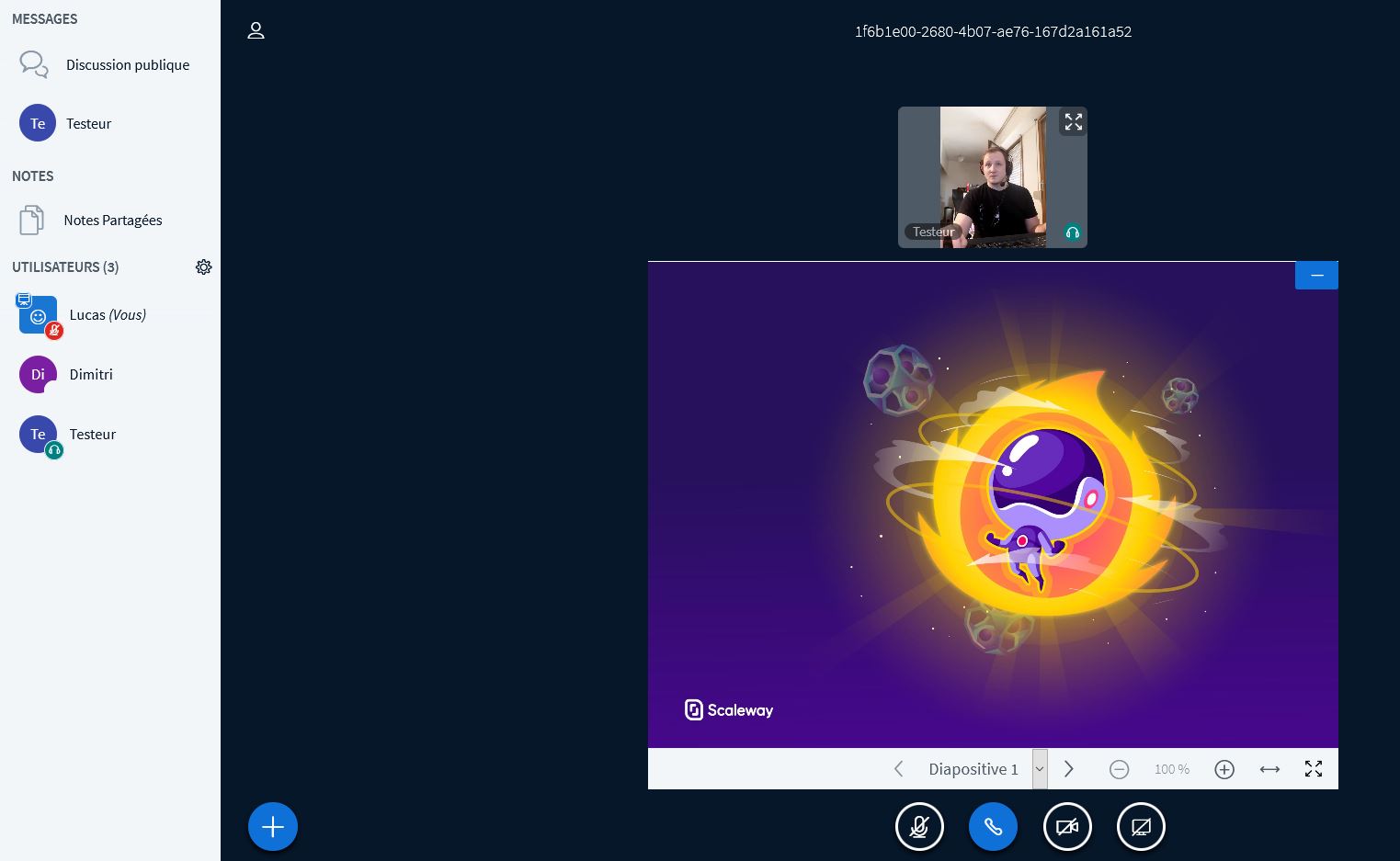
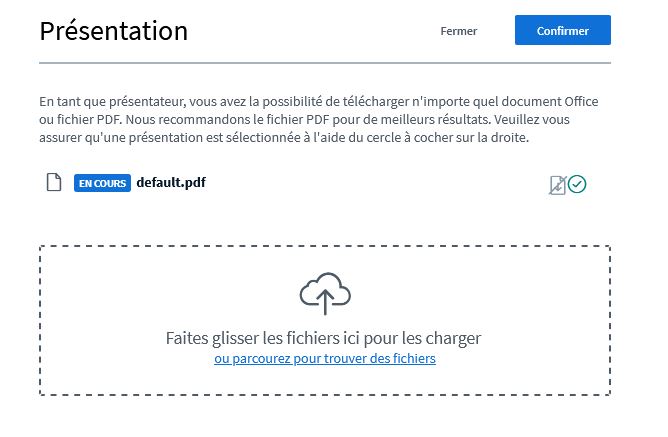
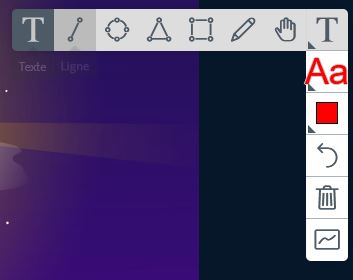
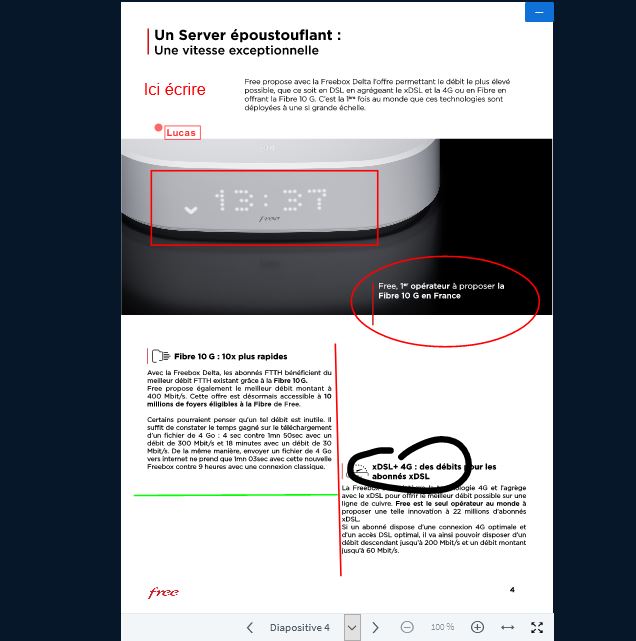
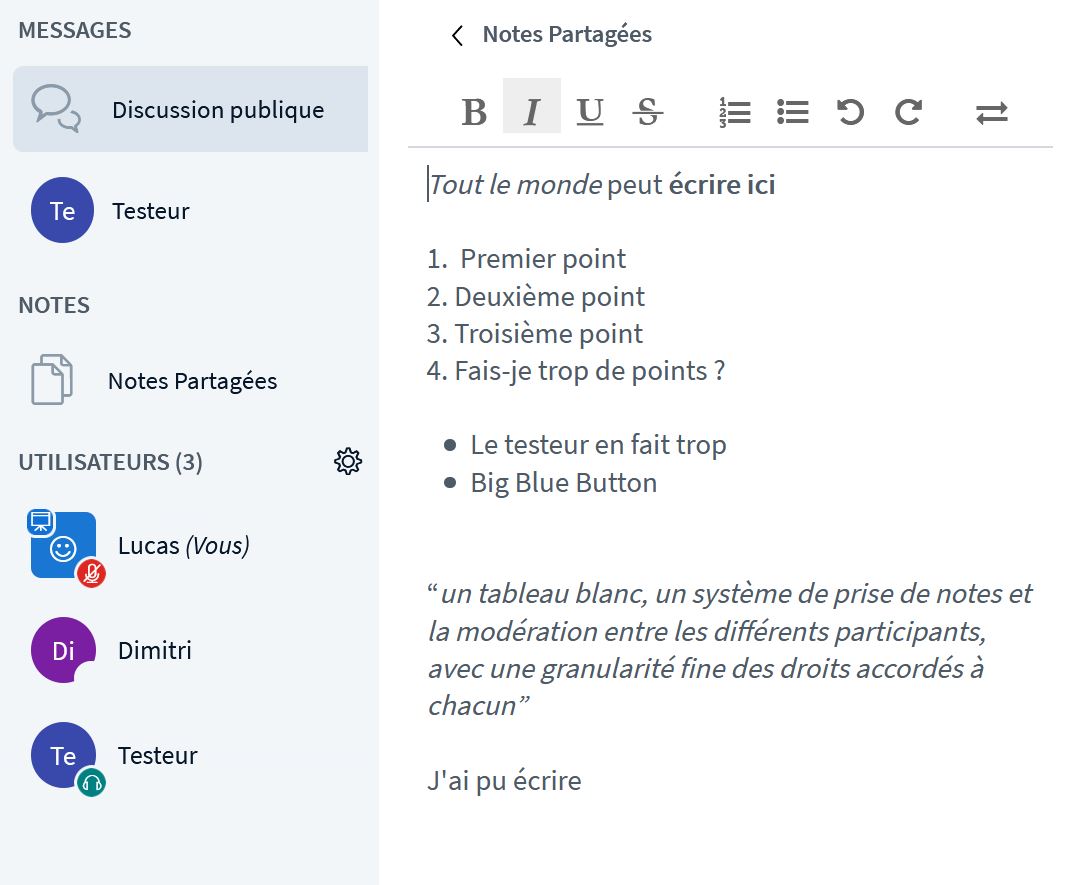
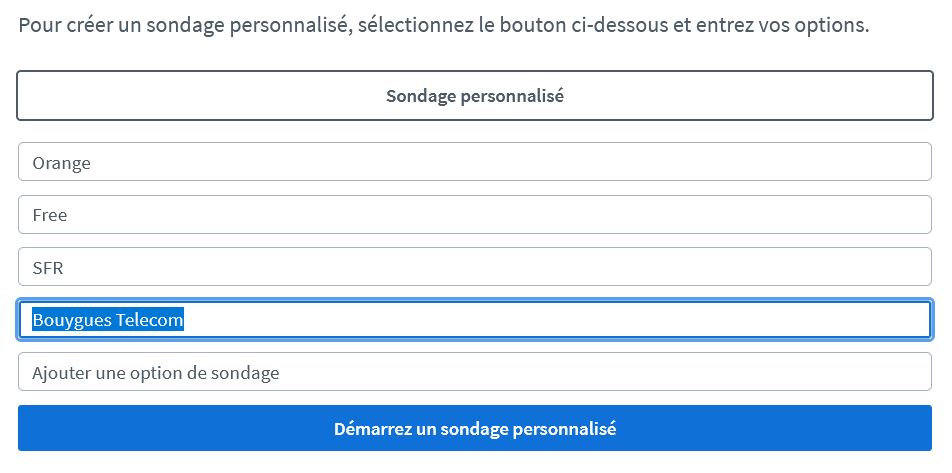
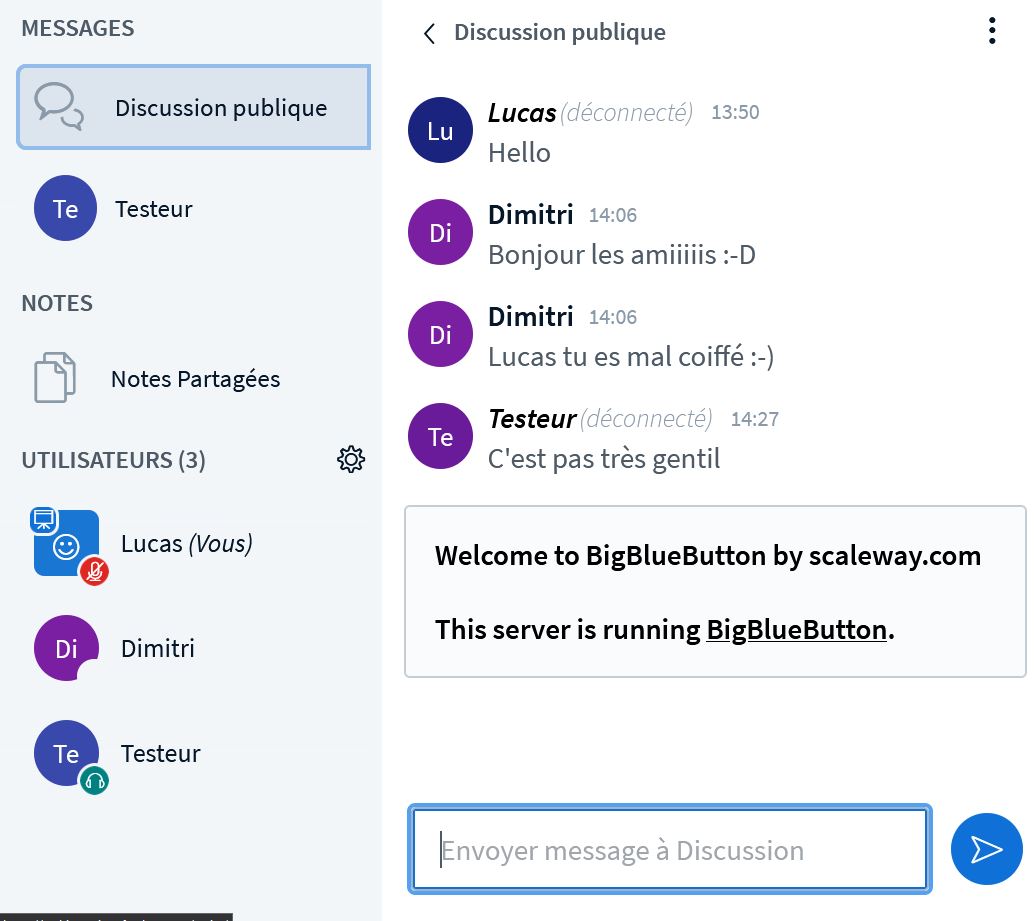
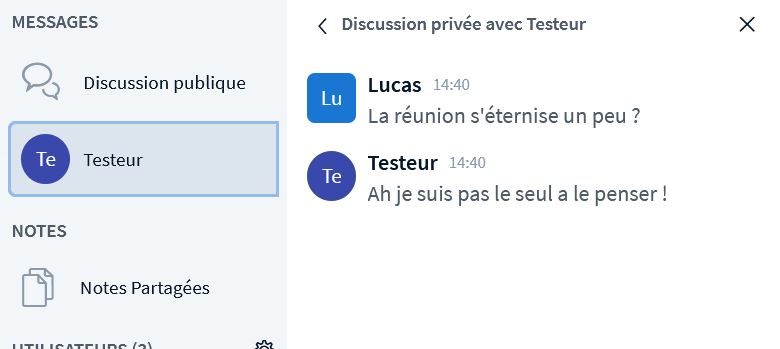
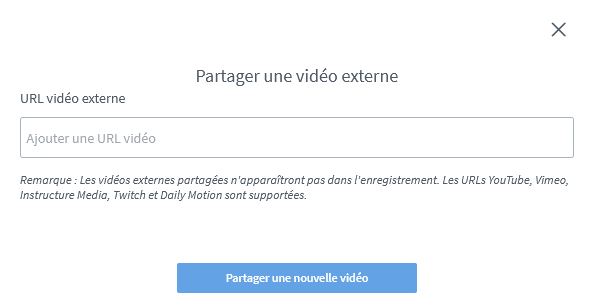
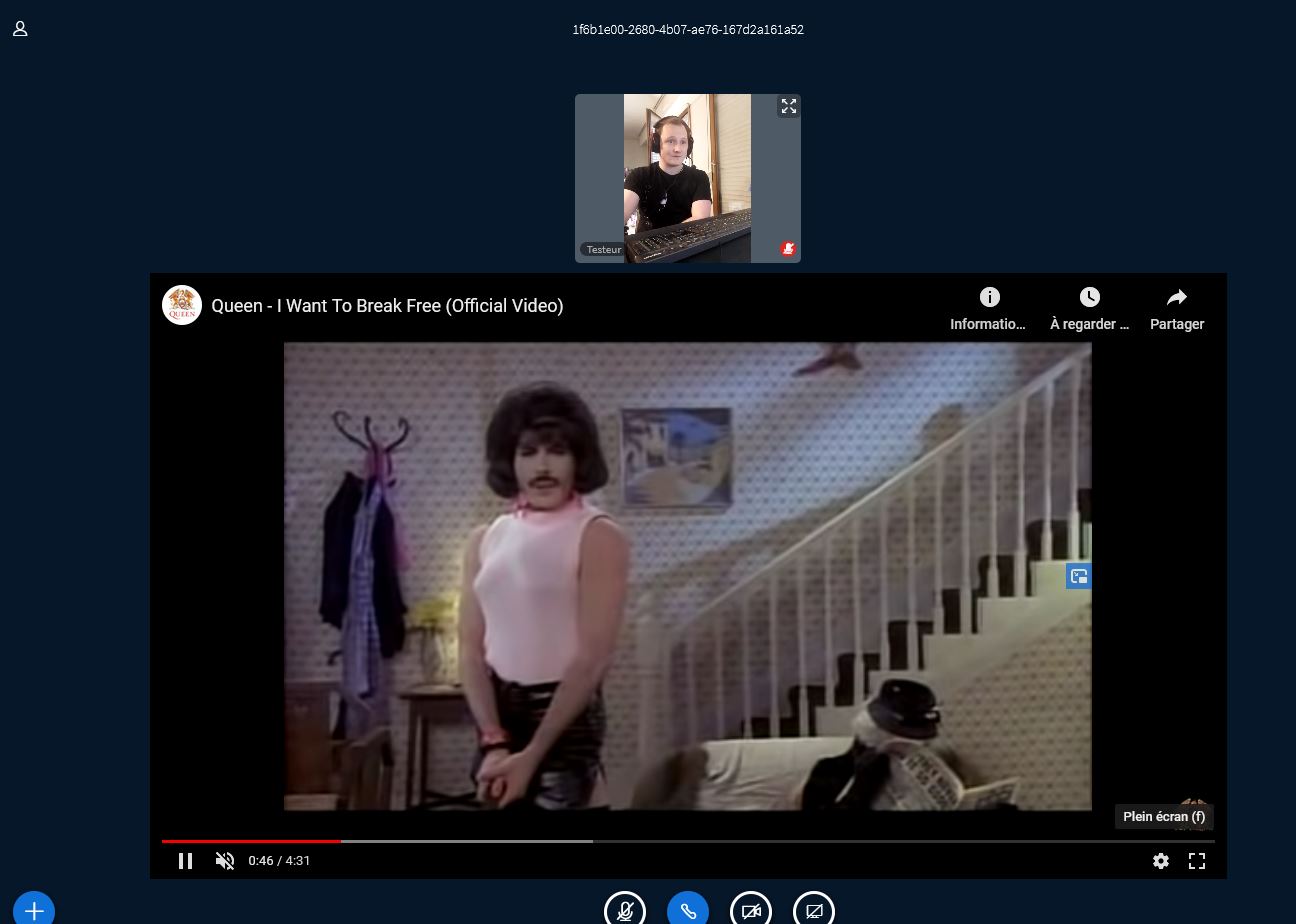
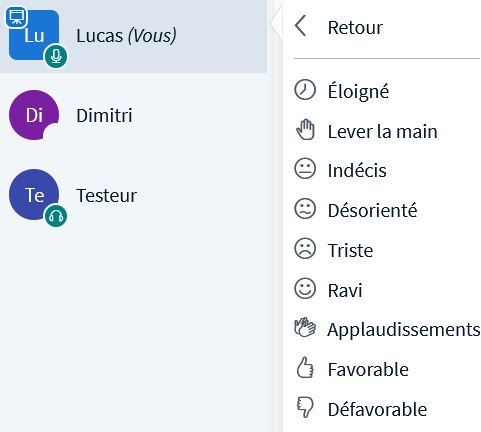
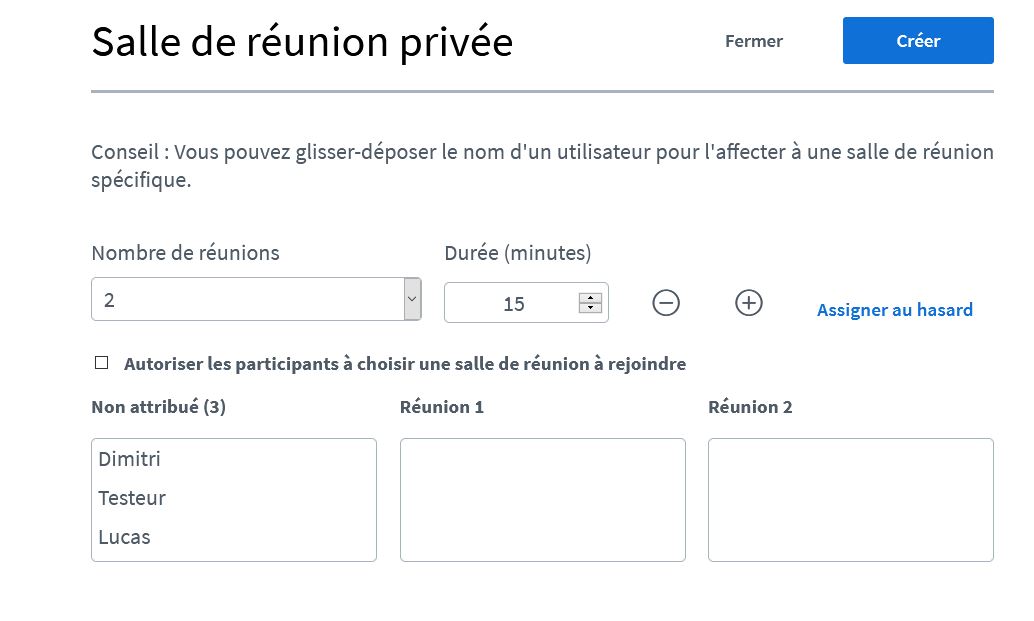
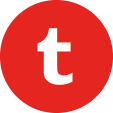
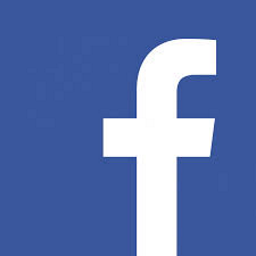
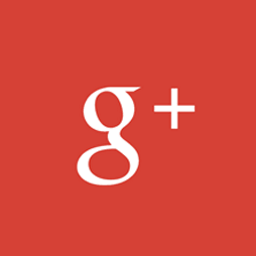
Commentaires
Bonjour , avant poster, veuillez vous assurer d'avoir pris connaissance des règles.
X
Cinq consignes avant de réagir :